Asus RT-N13 – page 2
Manual for Asus RT-N13

Routeur sans l RT-N13 Guide de démarrage rapide
4. Pour démarrer
LerouteursanslASUSRT-N13peutêtrecongurépourrépondreàdiversscénarios
d’utilisation.Certainsparamètresd’usinepeuventconveniràvotreusage;cependant,d’autres
devrontéventuellementêtremodié.Avantd’utiliserlerouteursansld’ASUS,vousdevrez
vériersesparamètrespardéfautpours’assurerqu’ilfonctionnerasousvotreenvironnement.
Français
ASUSfournitl'utilitaireEZSetupvouspermettantdecongurerrapidementvotrerouteur.Si
voussouhaitezl'utiliser,seréférerauchapitre5dumanueldel'utilisateurquevoustrouverez
sur le CD de support.
Note : Ilestrecommandéderecouriràuneconnexionlaireencongurationinitiale
and'éviterleséventuelsproblèmesliésauxaléasd'uneconnexionsansl.
1) Connexion laire
UncâbleRJ-45cableestfourniaveclerouteursanslRT-N13.LafonctionAuto-crossover
estintégréeaurouteursanslpourquevouspuissiezaussibienutiliseruncâbleEthernet
droitquecroisé.ConnectezunedesextrémitésducâbleauportLANàl’arrièredurouteur,et
l’autre extrémité au port Ethernet de votre PC.
2) Connexion sans l
And'établiruneconnexionsansl,vousaurezbesoind'unecarteréseausansl
compatibleIEEE802.11b/g/n.Seréféreraumanueldel'utilisateurdevotreadaptateursans
landeconnaîtrelesprocéduresdeconnexionsansl.Pardéfaut,leSSIDdurouteursans
lASUSRT-N13estdénisur“default”(pardéfaut);lecryptageestdésactivé,etlesystème
d’authencationestdénisuropensystem(systèmeouvert).
3) Dénir l'adresse IP d'un client avec ou sans l
PouraccéderaurouteursanslRT-N13,vosclients(avecousansl)doiventdisposerde
paramètresTCP/IPcorrects.DénissezlesadressesIPdesclientssurlemêmemasquede
sous-réseauquelerouteurRT-N13.
Obtenir une adresse IP automatiquement
Le routeurRT-N13intègredesfonctionsdeserveurDHCP.Votreordinateurpeutainsiobtenir
uneadresseIPautomatiquement.
Note :Avantderedémarrervotreordinateur,lerouteursansld’ASUSdoitêtre
allumé(positionON)etprêt.
20
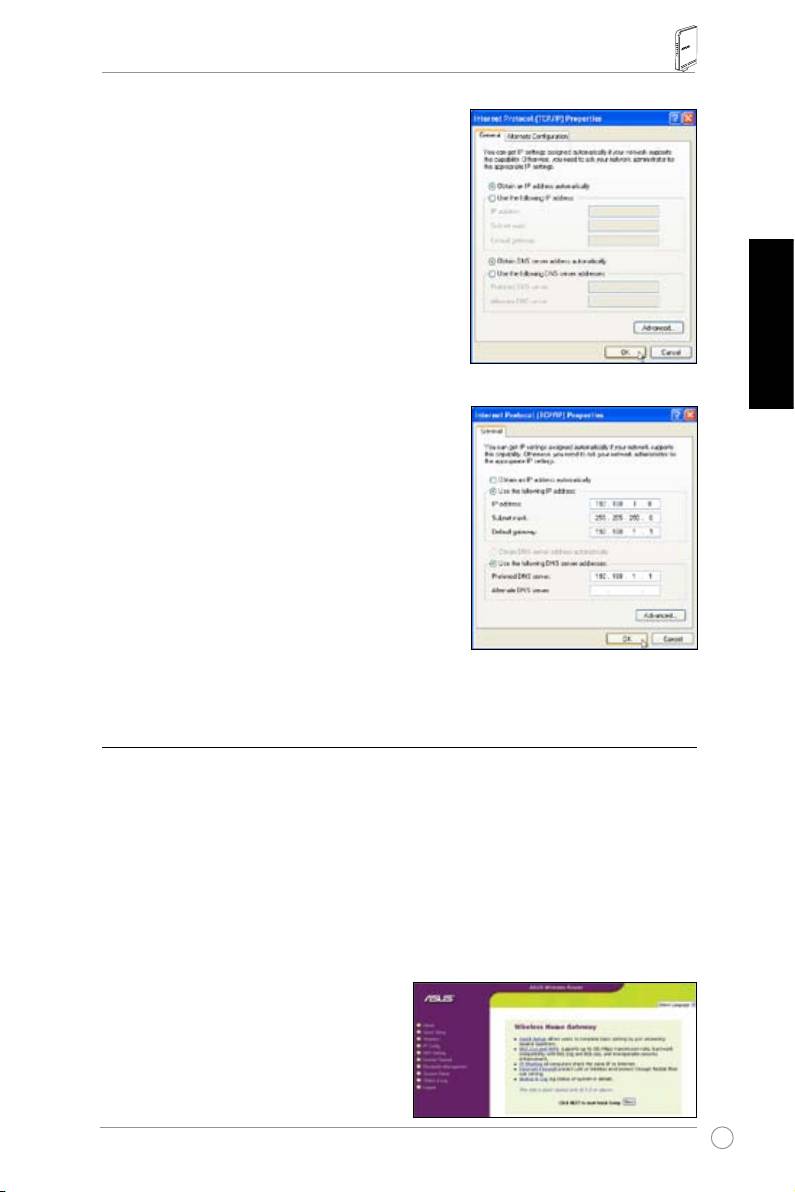
Routeur sans l RT-N13 Guide de démarrage rapide
Dénir l'adresse IP manuellement
Pourdénirl’adresseIPmanuellement,vousdevez
connaîtrelesréglagespardéfautdurouteursansl:
• AdresseIP192.168.1.1
• Masquedesous-réseau255.255.255.0.
Français
Sivouscongurez laconnexion avecune adresseIP
manuelle,cellesdevotreordinateuretdurouteursans
doiventêtresurlemêmemasquedesous-réseau.
• AdresseIP192.168.1.xxx(xxxétanttoutnombre
compris entre 2 et 254 et n’étant pas utilisé par un
autrepériphérique)
• Masquedesous-réseau255.255.255.0(identiqueau
RT-N13)
• Passerelle192.168.1.1(identiqueauRT-N13)
• DNS 192.168.1.1 (RT-N13),ouassignezunserveur
DNS à votre réseau.
4) Congurer le routeur sans l
Suivezlesétapessuivantespouraccéderàl'interfaceWebdecongurationdu
RT-N13.
1. Entrezl'adressesuivantedansvotrenavigateurInternet:http://192.168.1.1
2. Saisissezlenomd’utilisateuretlemotdepassepardéfautdanslafenêtrede
connexion,puiscliquezsurOK.Pourvotreréférence,voicilesinformationsde
connexionpardéfautdevotreappareil.
Nomd’utilisateur:admin Motdepasse:admin
Aprèsvousêtreconnecté,vous
apercevrezlapaged'accueildurouteur
sansl.
La page d'accueil propose des liens
rapidesandecongurerlesprincipales
fonctionsdurouteur.
21
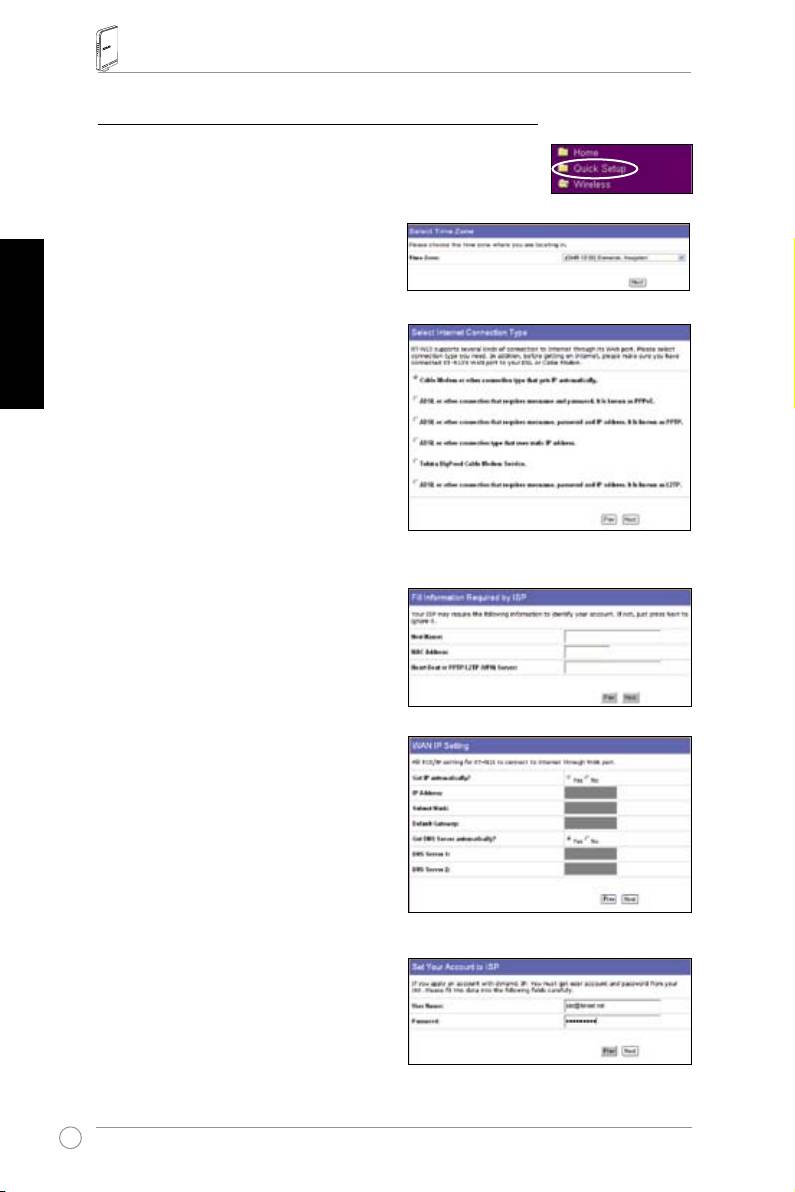
Routeur sans l RT-N13 Guide de démarrage rapide
5) Conguration rapide
Pourcommencerlacongurationrapide,cliquezsurNext(Suivant)
and’accéderàlapagedeQuickSetup.Suivezlesinstructionspour
congurervotrerouteursansl.
1.Choisissezvotrefuseauhoraire
Cliquezsur
Next(Suivant).
Français
2. Lerouteursanslsupportecinq
typesdeconnexion:câble,PPPoE,
PPTP,adresseIPstatique,etTelstra
BigPond.Sélectionnezvotretype
deconnexionetcliquezsur
Next
(Suivant)pourcontinuer.
Modem câble ou IP dynamique
Sivousêtesabonnéaucâbleouutiliseztout
autretypedeconnexionquiattribueune
adresseIPautomatique,sélectionnezCable
Modem or other connection that gets IP
automatically).SivotreFAIvousafourni
vosnomd'hôte,adresseMAC,etserveur
Heartbeat,veuillezcompléterleschampsde
lapaged'information;sinoncliquezsurNext
(Suivant)pourignorercetteétape.
PPPoE
SivousutilisezuneconnexionPPPoE.
Sélectionnez ADSL connection that requires
username and password(ConnexionADSL
quinécessiteunnomd’utilisateuretunmot
depasse).Ilvousserademandédesaisirle
nomd'utilisateuretlemotdepassefournisparvotreFAI.CliquezsurNext(Suivant)pour
continuer.
22
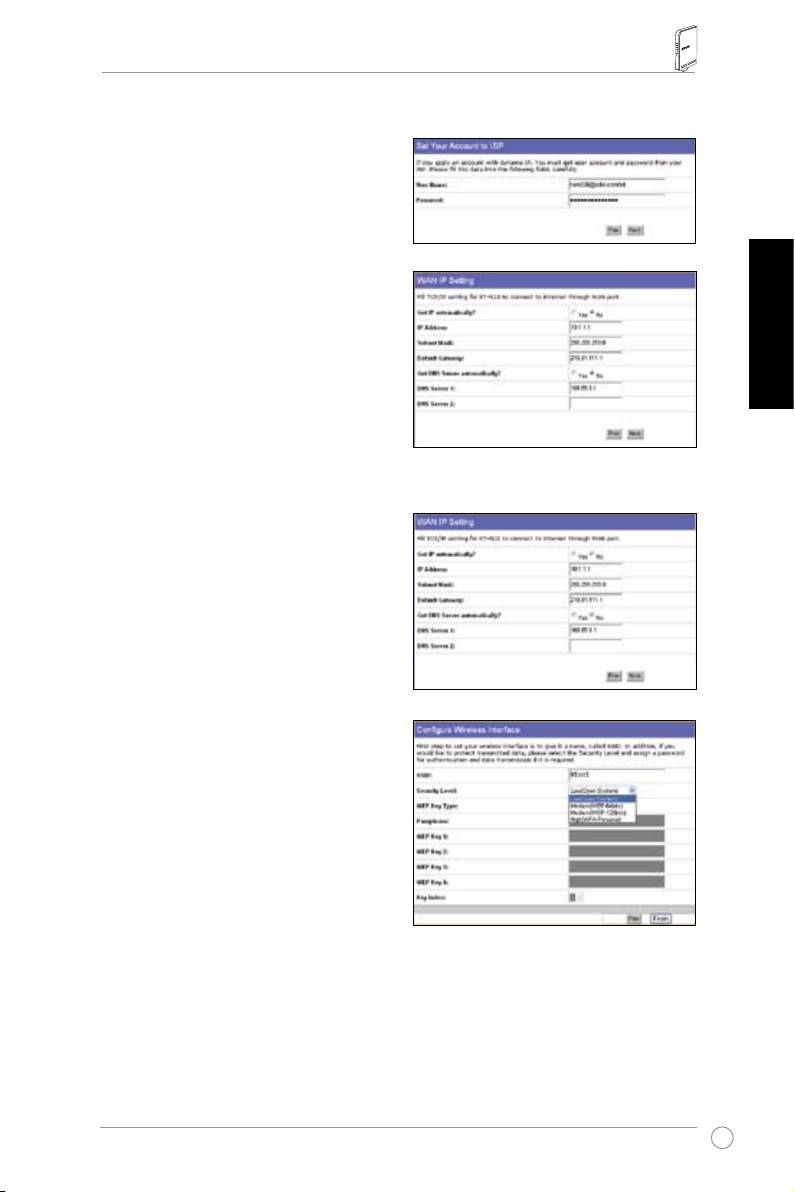
Routeur sans l RT-N13 Guide de démarrage rapide
PPTP
SivousutilisezuneconnexionPPTP,
sélectionnezADSLconnectionthatrequires
usernamepasswordandIPaddress
(ConnexionADSlquinécessiteunnom
d’utilisateur,unmotdepasseetuneadresse
IP).Ilvousserademandédesaisirlenom
d'utilisateur,lemotdepasse,ainsique
l'adresseIPfournisparvotreFAI.Cliquezsur
Next(Suivant)pourcontinuer.
Français
Adresse IP statique
SivousutilisezuneconnexionADSLou
toutautretypedeconnectionquiarecours
àuneadresseIPxe,sélectionnezADSL
or other connection type that uses static
IP address.Puissaisissezl'adresseIP,le
masquedesous-réseau,etlapasserellepar
défautfournisparvotreFAI.Vouspouvez
aussichoisirdespéciercertainsserveurs
DNS ou sélectionner Get DNS automatically
(ObtenirDNSautomatiquement).
3. Congurerl’interfacesansl:Attribuez
unSSID(ServiceSetIdentier)quiest
unidentiantattachéàtouslespaquets
envoyésparlesréseauxsansl.Cette
identiantémuleunmotdepassequand
unpériphériquesansltented’établirune
communicationavecleréseausansl.
Si vous souhaitez protéger lesdonnées
transmises,sélectionnezunniveaudesécuritédanslemenu
Security Level.
Medium
(Moyen)
:
Seuls les utilisateurs utilisant la même clé WEP peuvent se connecter à
cepointd’accèsettransmettredesdonnéesgrâceàuneclédecryptagede64ou128bits.
High
(Haute)
:
Seuls lesutilisateurs utilisant lamêmeWPA Pre-SharedKeypeuventse
connecteràcepointd’accèsettransmettredesdonnéesgrâceàuncryptageTKIP.
23
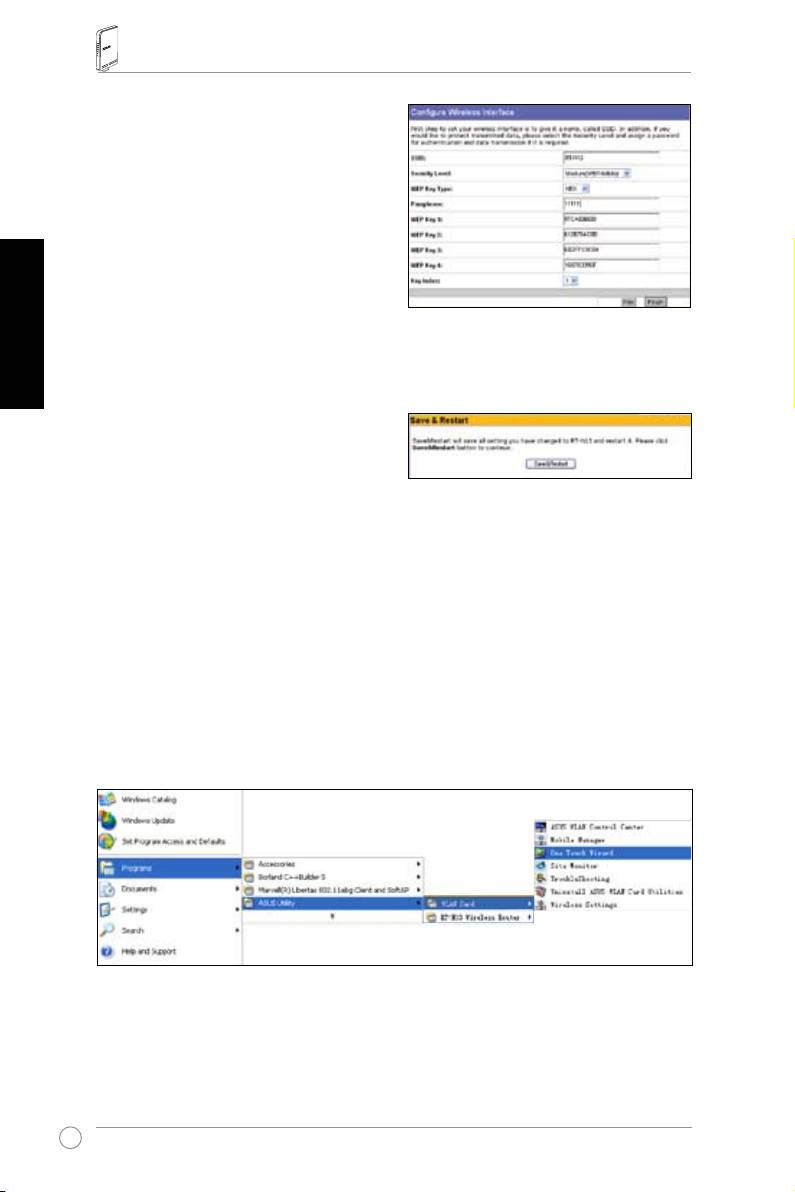
Routeur sans l RT-N13 Guide de démarrage rapide
4. SaisissezquatreclésWEPdans
leschampsWEPKey(10chiffres
hexadécimauxpourunecléde64bits,
26chiffreshexadécimauxpouruneclé
128bits).Vouspouvezégalementlaisser
lesystèmegénérercesclés,simplement
en saisissant une phrase secrète dans
Français
le champ Passphrase.Notezlaphrase
secrète et les clés WEP sur un morceau de
papier,puiscliquezsurFinish(Terminer).
Parexemple,sinoussélectionnonsWEP-64bisencryptionmode,et11111comme
phrasesecrète,lesclésWEPsuivantessontalorsgénéréesautomatiquement
5. CliquezsurSave&Restart (Sauvegarder
etredémarrer)pourredémarrerle
routeursansletappliquerlesnouveaux
paramètres.
6. Connectezvousaurouteursanslviaunpériphériquesansl
Pourconnecterlerouteursanslàunclientsansl,vouspouvezrecouriràlafonction
®
WirelessZeroCongurationdeWindows
pourétablirlaconnexion.Sivousavezinstallé
unecarteréseausanslASUS,vouspouvezutiliserl’utilitaireOneTouchWizardque
voustrouverezsurleCDdesupportdelacarteréseausanslpourétablirlaconnexion.
Congurer la carte réseau sans l ASUS via One Touch Wizard
SivousavezinstalléunecarteréseauASUSainsiquesespilotesetutilitairessurvotre
ordinateur,
Démarrer->Programmes ->ASUS Utility->WLAN Card->One Touch Wizard
pourlancerl’utilitaireOneTouchWizard.
24
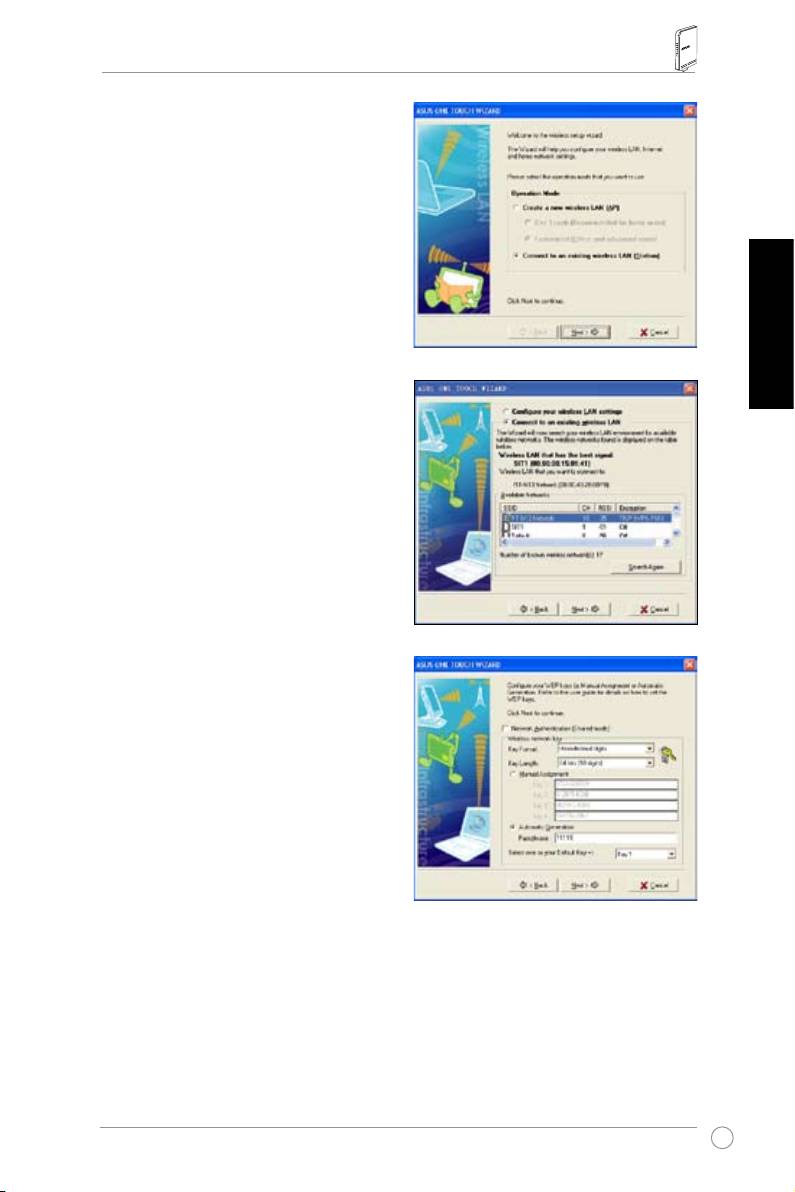
Routeur sans l RT-N13 Guide de démarrage rapide
1)Sélectionnez
Connect to an existing
wireless LAN (Station) (Se connecter à
unestationLANsanslexistante)quand
lafenêtredebienvenueapparaît,puis
cliquezsurNext (Suivant).
Français
2)ASUSONETOUCHWIZARDcherche
etafchetouteslesstationsdisponibles
commelemontrel'imageci-contre.
SélectionnezRT-N13etpressez
Next
(Suivant)pourcontinuer.
3)Réglezl'authenticationetlecryptage
devotrecarteWLANaveclesmême
paramètresqueleRT-N13.LeKey
Length(LongueurdeClé)estde64 bits,
et la Passphrase (Phrasesecrète)est
11111CliquezsurNext pour continuer.
25
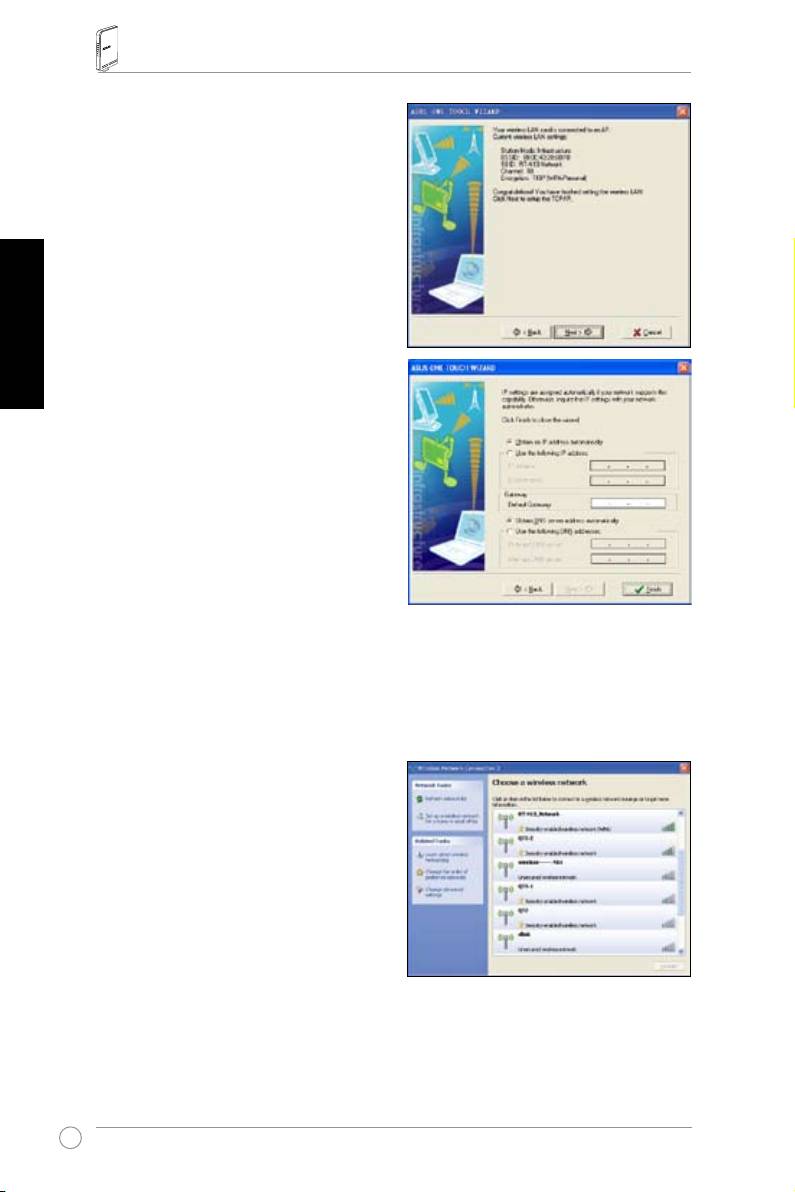
Routeur sans l RT-N13 Guide de démarrage rapide
4)Attendezquelquessecondespourque
leclientseconnecteaurouteursansl.
PressezNext(suivant)pourcongurerles
paramètresTCP/IPdevotrecarteWLAN.
Français
5)Puisvousverrezl'écrandeconguration
del'IP.Congurezl'adresseIPduclient
d'aprèsvotreenvironnementréseau.Ala
ndeconguration.Cliquezsur
Finish
(Terminer).
®
Conguration d'une carte WLAN avec Windows
WZC
Sivousutilisezunecartesansld'autremarquequ'ASUS,ilestpossibledecongurerla
®
connexionsanslgrâceàWindows
WirelessZeroConguration(WZC).
1) Double-cliquezsurl'icônederéseau
sanslsituéesurlabarredestâches
pourafcherlesréseauxdisponibles.
Sélectionnezvotrerouteursanslet
cliquezsur
Connect(connexion).
26
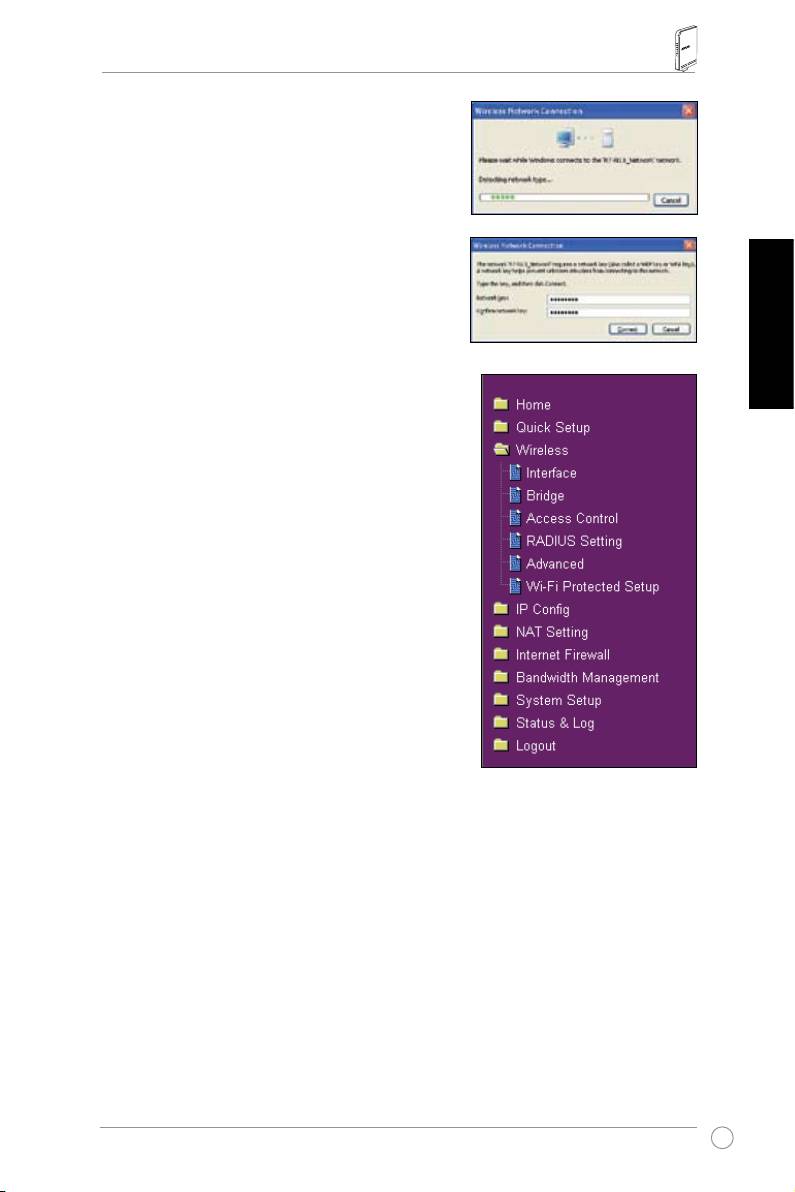
Routeur sans l RT-N13 Guide de démarrage rapide
2) Saisissezlesclésàdixchiffres
précédemmentconguréessurle
routeursansletcliquezsur
Connect
(connexion).Laconnexionseraactive
aprèsundélaidequelquessecondes.
Français
7. Congurerlesfonctionsavancées
Pourafcherouajusterlesautresparamètresdurouteur
sansl,accédezàlapagedecongurationWebdu
RT-N13.Cliquezsurunélémentdumenupourourvir
unsous-menu,etsuivezlesinstructionspourcongurer
lerouteursansld’ASUS.Desastucesapparaissent
lorsquevousdéplacezvotrecurseuraudessusde
l'undeceséléments.Reportez-vousaumanuelde
l'utilisateur contenu dans le CD de support pour plus
d'informations.
27
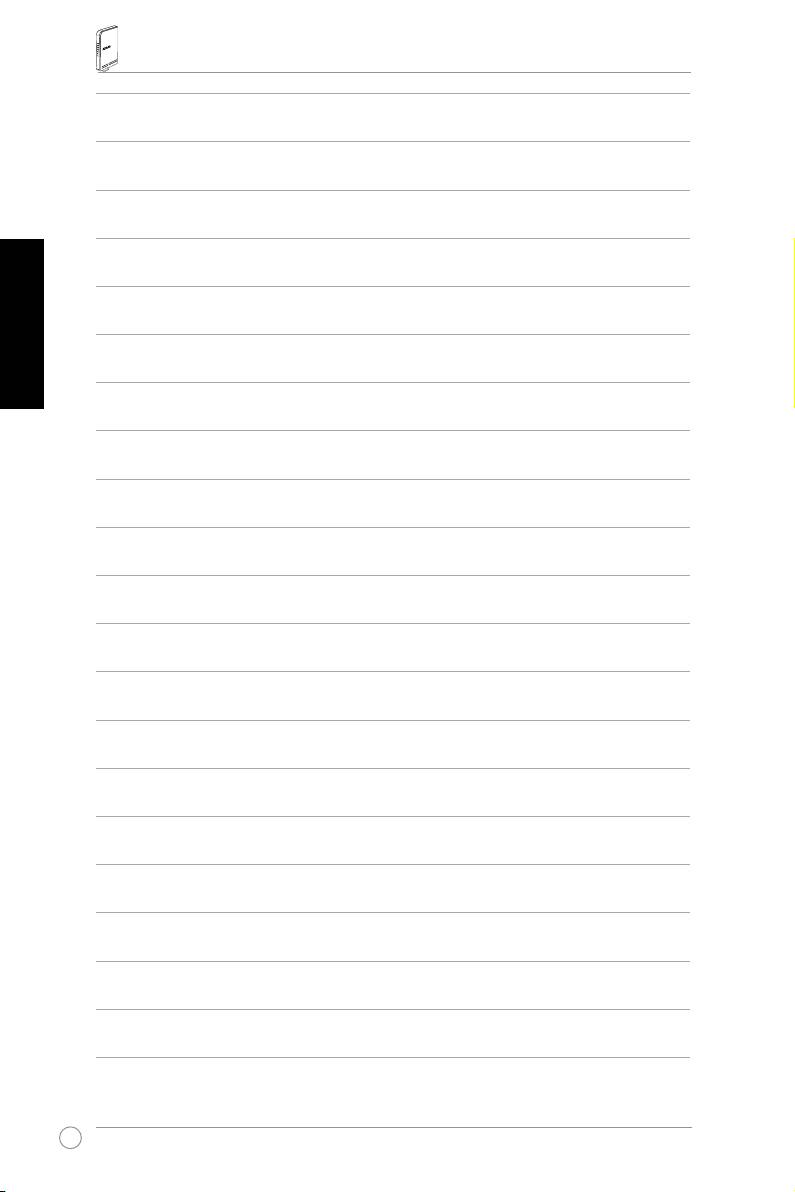
Routeur sans l RT-N13 Guide de démarrage rapide
Français
28
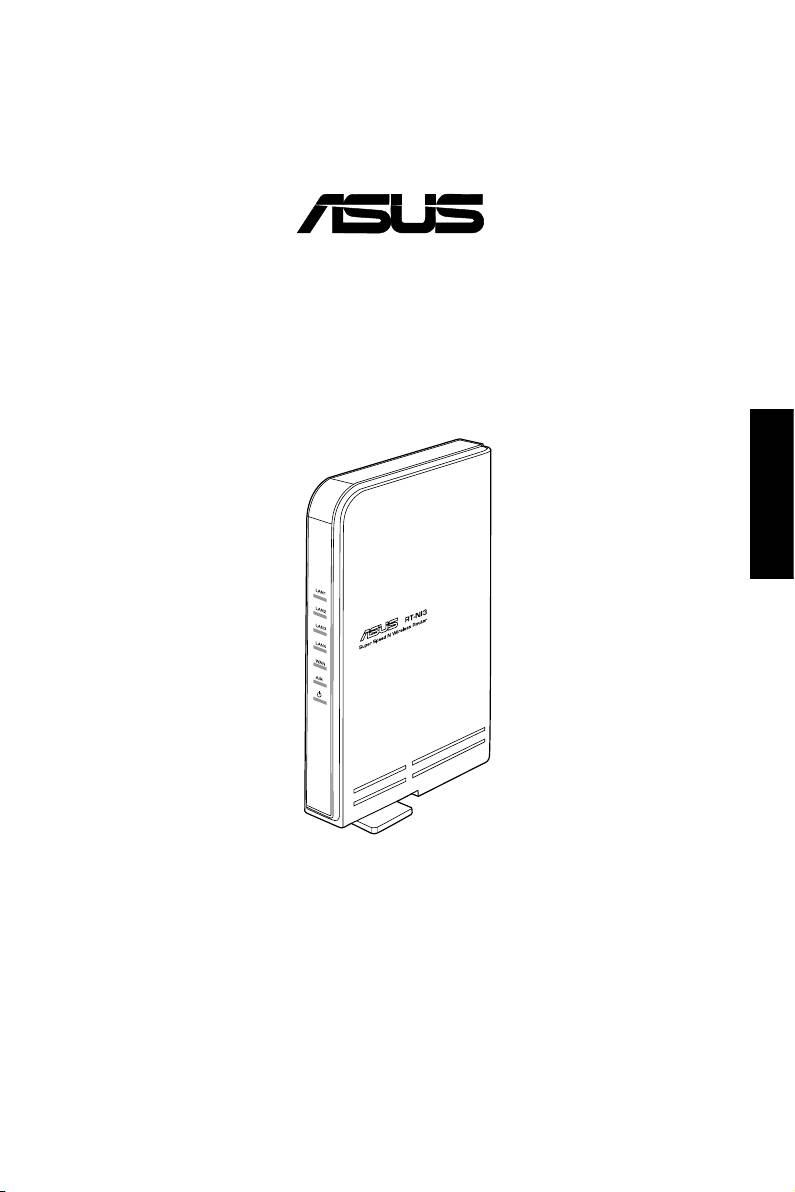
RT-N13 SuperSpeed N
Wireless-Router
Deutsch
Schnellstarthilfe
®
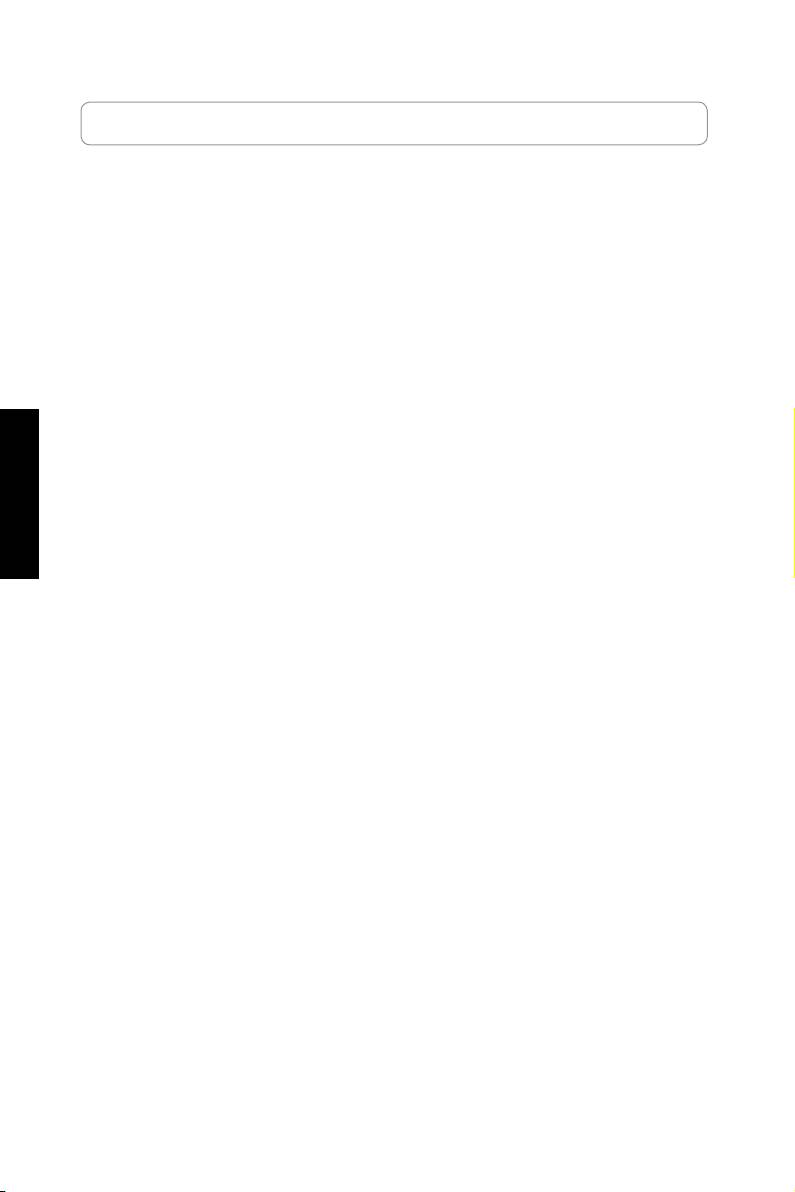
ASUS Kontaktdaten
ASUSTeK COMPUTER INC. (Südost-Asien)
Adresse: 15Li-TeRoad,Beitou,Taipei11259
Telefon: +886-2-2894-3447
Fax: +886-2-2890-7798
E-mail: info@asus.com.tw
Webseite: www.asus.com.tw
Technische Unterstützung
Telefon: +86-21-38429911
Deutsch
Online-Support: support.asus.com
ASUS COMPUTER INTERNATIONAL (Amerika)
Adresse: 800CorporateWay,Fremont,CA94539,USA
General(fax): +1-510-608-4555
Webseite: usa.asus.com
Technische Unterstützung
AllgemeineUnterstützung:+1-812-282-2787
Telefon: +1-812-284-0883
Online-Support: support.asus.com
ASUS COMPUTER GmbH (Germany & Austria)
Adresse: HarkortStr.21-23,D-40880Ratingen,Germany
Telefon: +49-2102-95990
Fax: +49-2102-959911
Webseite: www.asus.de
Online-Kontakt: www.asus.de/sales
Technische Unterstützung
Komponenten: +49-01805-010923
Fax: +49-2102-9599-11
Online-Support:
support.asus.com

RT-N13 Wireless-Router Schnellstarthilfe
1. Paketinhalt
•RT-N13Wireless-Routerx1
•Netzteilx1
•CDmitTreibernundHilfsprogrammenx1
•RJ45-Kabelx1
•Schnellstarthilfex1
2. Spezikationsübersicht
Ethernet-Anschluss
WAN:1xRJ45für10/100BaseT
LAN:4xRJ45für10/100BaseT
UnterstütztEthernetund802.3mitmax.Bit-Rate10/100Mbps
undautomatischerCross-Over-Funktion(MDI-X)
Antennen
3xPCB-Antenne
Netzteil
Eingang:100V-240V(50-60Hz)
Deutsch
Ausgang:+5Vmitmax.2,5ASpannung
Betriebsfrequenz
2,4G-2,5GHz
Datenrate
802.11n:biszu300Mbps
802.11g:6,9,12,18,24,36,48,54Mbps
802.11b:1,2,5.5,11Mbps
Ausgangsstrom
15,5-16,5dBm(g-Modus)
15,8-19,5dBm(bmode)
15,8-19,5dBm(nmode)
Verschlüsselung/
64/128-bitWEP,WPA,WPA2,TKIP,AES,WPA-PSK,
Authentikation
WPA2-PSK,MAC-Adresse,802.1x
Verwaltung
Bandbreiten-Management-Ermöglichtmultiple
Netzwerkaktivitäten(FTP,Spiel,P2P...),umjederzeitüssig
arbeitenzukönnen.
SmartWizardVerwaltung,aufBrowserbasierend
Remote Management
DHCPServer,WANDHCPClient
EinstellungsdateienfürSicherungundWiederherstellung
UpgradesüberWeb-Browser
Firmware-Restauration
Geräterkennung
WAN-Anschlusstypen
StatischeIP-Adresse
DynamischeIP-Adresse(DHCPClient)
PPPoverEthernet(PPPoE)
PPTP
L2TP
31
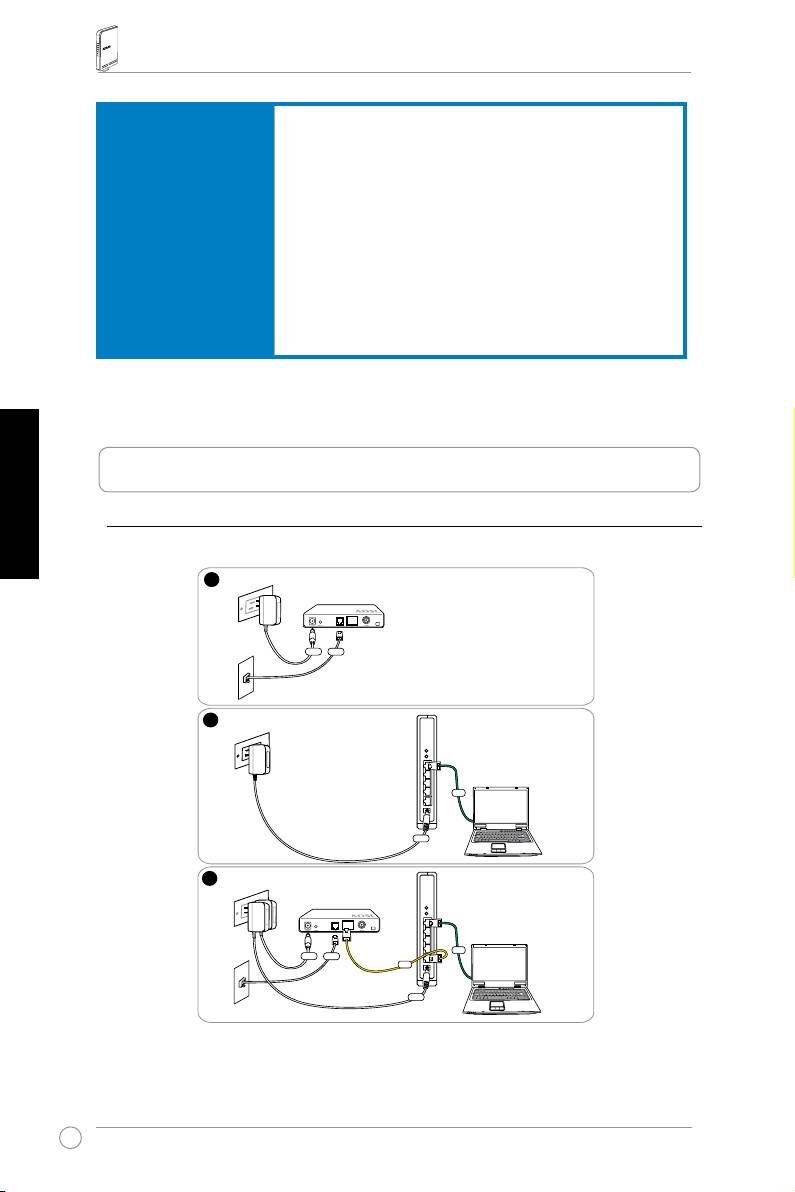
RT-N13 Wireless-Router Schnellstarthilfe
Deutsch
32
1
Wallpoweroutlet
Modem
Power
Phone
Wall telephone outlet
2
Wallpoweroutlet
ASUSWirelessRouter
LAN
Power
3
Wallpoweroutlet
Modem
LAN
Power
Phone
WAN
Wall telephone outlet
Power
Sicherheit
Firewall:
• NATundSPI(StatefulPacketInspection)
• ErkennungunbefugterZugriffebeiderAnmeldung
Logging:
• UnvollständigePakete
• Sicherheitsvorfälle
• Syslog
Filterung:
• Port
• IP-Paket
• URL-Keyword
• MAC-Adresse
3. Verbindung von DSL-Modem & Wireless-Router
1) Kabelverbindung

RT-N13 Wireless-Router Schnellstarthilfe
2) Statusanzeigen
LAN
WAN
AIR
PWR
Deutsch
PWR (Stromversorgung)
Aus KeinStrom
Ein Systembereit
LangsamesBlinkenStandardmoduswiederherstellen
SchnellesBlinken WPS-Modus
AIR (Wireless-Netzwerk)
Aus KeinStrom
Ein Wireless-Systembereit
Blinkend Datenwerdengesendetoderempfangen(kabellos)
WAN (Wide Area Network)
Aus KeinStromoderkeinephysischeVerbindung
Ein HatphysischeVerbindungzueinemEthernet-Netzwerk
Blinkend Datenwerdengesendetoderempfangen(überEthernet-Kabel)
LAN 1-4 (Local Area Network)
Aus KeinStromoderkeinephysischeVerbindung
Ein HatphysischeVerbindungzueinemEthernet-Netzwerk
Blinkend Datenwerdengesendetoderempfangen(überEthernet-Kabel)
33
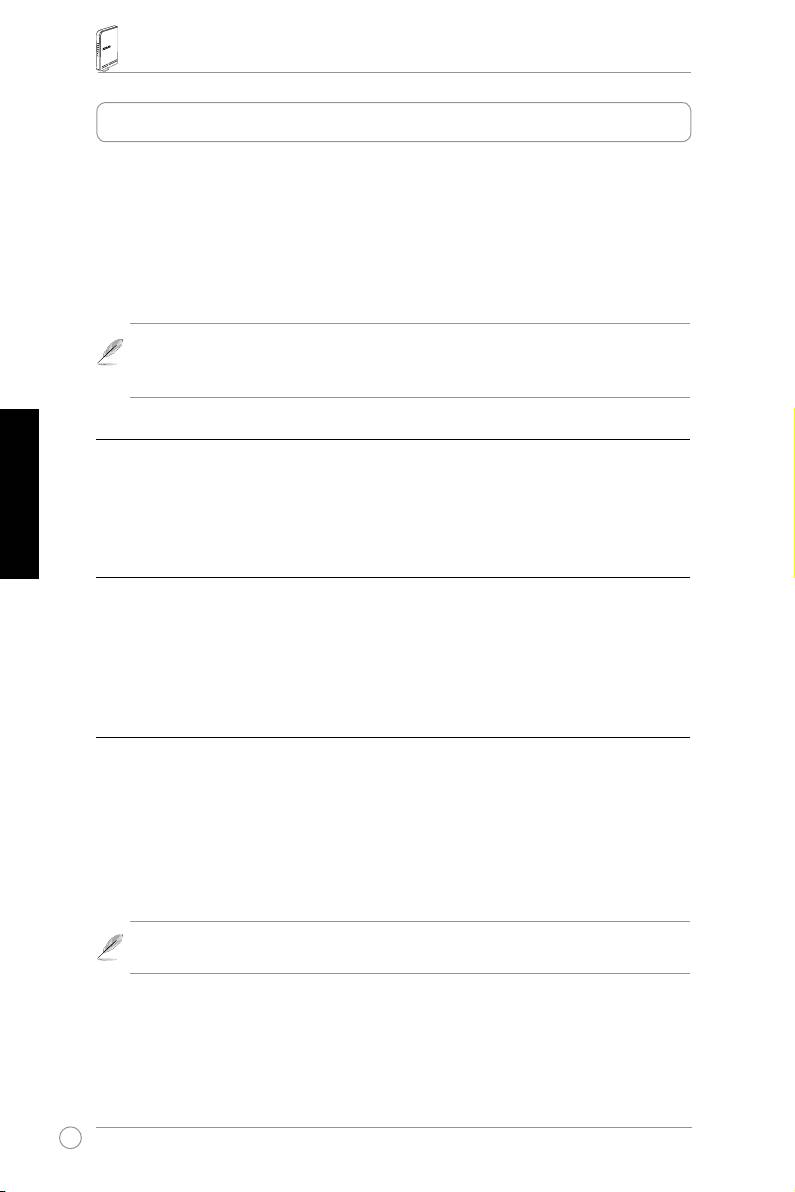
RT-N13 Wireless-Router Schnellstarthilfe
4. Erste Schritte
DerASUSRT-N13WirelessRouterkannfürvieleverschiedeneSzenarienkonguriertwerden.
EinigederWerkseinstellungenkönnenIhrerBenutzungentsprechen;anderejedochmüssen
ggf.verändertwerden.VordemVerwendendeskabellosenASUSRoutersmüssenSiedie
Grundeinstellungenüberprüfen,umzugarantieren,dasserinIhremUmfeldarbeitet.
ASUSstellteinHilfsprogrammmitdemNamenWPSzurVerfügung,umeineschnelle
Wireless-Einstellungvorzunehmen.WennSieWSPfürdieKongurationIhresRouters
benutzenmöchten,beziehenSiesichaufKapitel5derBenutzeranleitungaufderSupport-CD.
Hinweis: BeidererstenKongurationwirdeineKabelverbindungempfohlen,um
möglicheEinstellungsproblemeaufgrundUnsicherheitbeiderWireless-Einstellung
zuvermeiden.
1) Kabelverbindung
Deutsch
DemRT-N13WirelessRouteristeinRJ-45-Kabelbeigefügt.DieAuto-Crossover-Funktionistim
kabellosenASUSRouterintegriert.SiekönnenalsoentwedereindirektesodereinCrossover-Ethernet-
Kabelbenutzen.SteckenSieeinEndedesKabelsindenWANKanalaufderRückseitedeskabellosen
ASUSRoutersunddasandereEndeindenEthernet-KanalIhresADSLoderKabelmodemsein.
2) Kabellose Verbindung
UmeineWireless-Verbindungaufzubauen,benötigenSieeineIEEE802.11b/g/n-
kompatibleWLAN-Karte.BeziehenSiesichzumVerbindenmitdemkabellosenAdapter
aufdasBenutzerhandbuch.DieStandard-SSIDdeskabellosenASUSRoutersist“default”
(Kleinschreibung),dieVerschlüsselungistausgeschaltetundeineoffeneSystemauthentizierung
wirdverwendet.
3) Einstellen der IP-Adresse für Kabel- und kabellose Verbindung
UmZugriffaufdenRT-N13WirelessRouterzuerhalten,müssenSiediekorrektenTCP/IP-
EinstellungenanIhrenverkabeltenundkabellosenGerätenhaben.SetzenSiedieIP-Adressen
IhrerGeräteindasgleicheSubnetz,indemsichauchderRT-N13bendet.
IP-Adresse automatisch beziehen
DerRT-N13WirelessRouterenthälteinenDHCP-Server,deshalbkönnenSieIhrenPCso
einstellen,dasserdieIP-AdresseautomatischvomASUSWirelesssRouterbezieht.
Hinweis: BevorSiedenPCneustarten,schaltenSiedenWirelessRoutereinund
vergewissernsich,dassdieserauchbereitist.
34
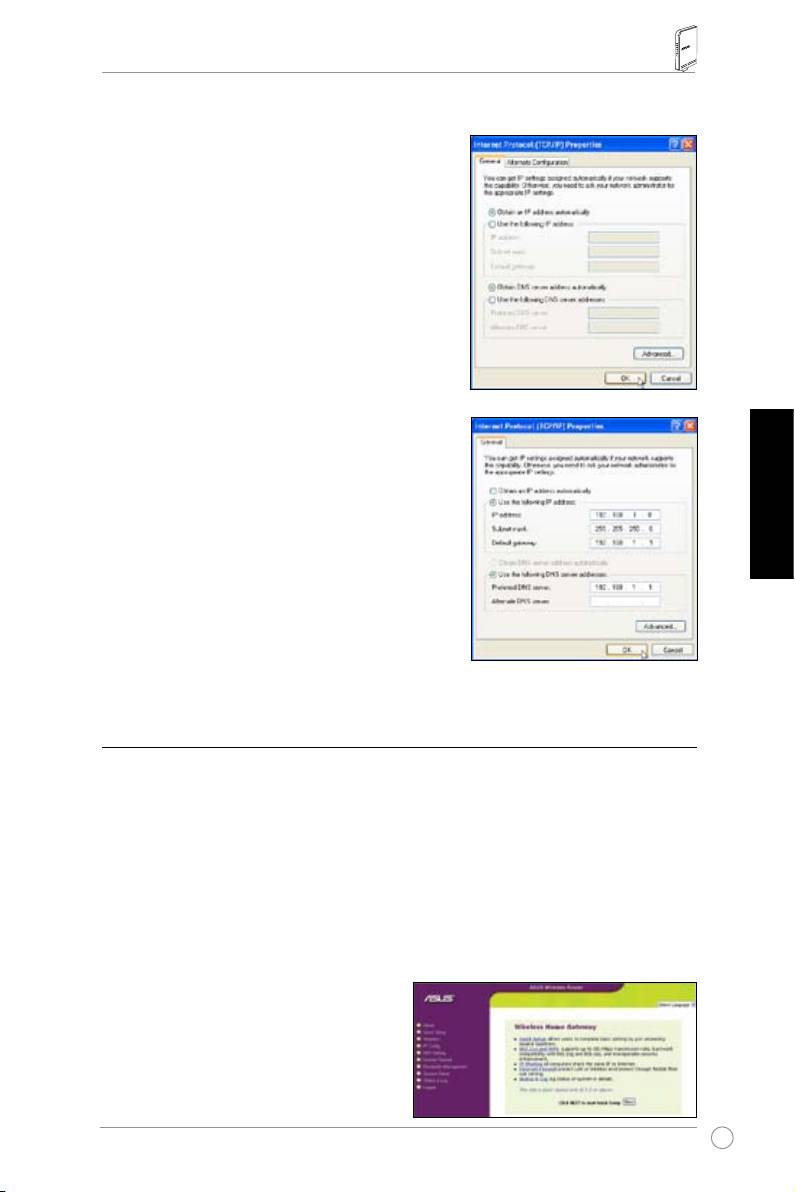
RT-N13 Wireless-Router Schnellstarthilfe
Manuelle IP-Adresseinstellung
WennSieIhreIP-Adressemanuelleinstellenmöchten,
solltendiefolgendenStandardeinstellungendes
kabellosenASUSRoutersbekanntsein:
• IP-Adresse192.168.1.1
• Subnetz-Maske255.255.255.0
WennSieIhreIP-Adressemanuelleinstellen,muss
dieAdressedesPCunddiedesWirelessRouterim
gleichenSubnetzsein:
• IP-Adresse:192.168.1.xxx(xxxkanneinebeliebige
Zahlzwischen2und254sein,dieseAdressewird
vonkeinenanderenGerätbenutzt.)
Deutsch
• Subnetz-Maske255.255.255.0(diegleichewieder
RT-N13)
• Gateway:192.168.1.1(IP-Adressedes
RT-N13)
• DNS:192.168.1.1(
RT-N13),oderdieeinesanderen
DNS-ServersinIhremNetzwerk.
4) Konguration des Wireless-Routers
FolgenSiedenSchritten,umzurWeb-SchnittstelledesRT-N13zugelangen.
1. GebenSieinIhremWeb-BrowserdiefolgendeAdresseein:http://192.168.1.1
2. GebenSiedenStandardbenutzernamenunddasPasswortindasLogin-Fenster
einundklickenSiedannauf
OK
.ZuIhrerInformationndenSienachfolgend
dieStandard-Login-DatenfürIhrGerät.
•Username(Benutzername):admin
•Password(Passwort):admin
Nach demAnmelden können Sie die
HomepagedesWirelessRouterssehen.
Diese zeigt die Verknüpfungen zur
KongurationderHaupteinstellungendes
Wireless Routers.
35
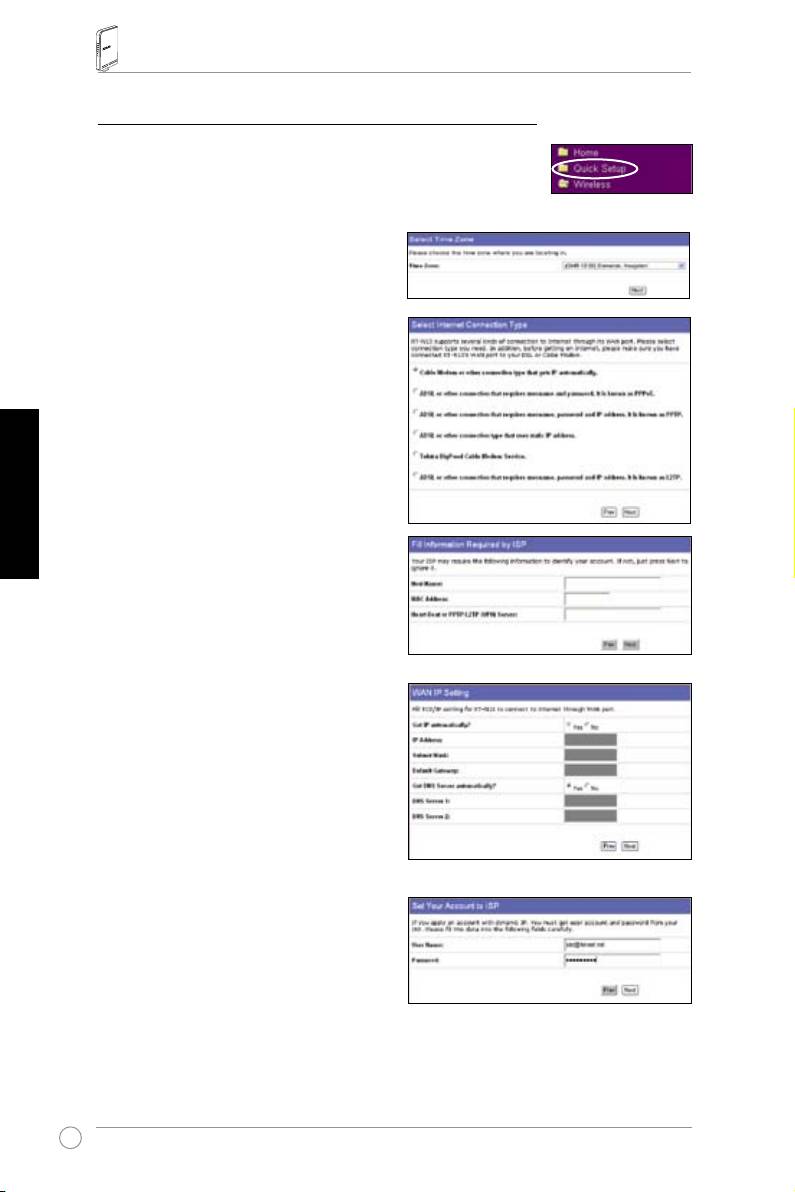
RT-N13 Wireless-Router Schnellstarthilfe
5) Schnelleinstellung
UmdieSchnelleinstellungzustarten,klickenSieNext
(Weiter),umzurQuick Setup-Seitezugelangen.Folgen
SiedenAnweisungen,umdenASUSWirelessRouterzu
installieren.
1. WählenSieIhreZeitzone,und
klickenSie
Next (Weiter).
2. DerASUSWirelessRouterRT-
N13unterstütztfünfArtenvon
ISP-Service:Kabel,PPPoE,PPTP,
statischeWAN-IPundTelstra
BigPond.WählenSiediebetreffende
VerbindungsartundklickenSie
Next
Deutsch
(Weiter).
Kabel- oder dynamische IP-Benutzer
WennSieeinenServicevoneinemKabel-
ISPbenutzen,wählenSieCable Modem or
other connection that gets IP automatically
(Kabelmodem oder andere Verbindung mit
automatischer IP-Adresse). Falls Sie einen
KabelserviceinAnspruchnehmen,hatIhnen
IhrISPevtl.Hostnamen,MAC-Adresseund
Heartbeat-ServerzurVerfügunggestellt.In
diesemFallgebenSiedieseInformationen
bittenindenjeweiligenFeldernaufder
Einstellungsseite ein. Falls Sie nicht über diese
Informationenverfügen,klickenSiebitteauf
Next, umdiesenSchrittzuüberspringen.
PPPoE-Benutzer
FallsSieeinenPPPoE-Servicenutzen,
wählenSiebitteADSL connection
that requires username and
password. EsistbekanntalsPPPoE.
Siewerdenaufgefordert,dievonIhrem
ISPzurVerfügunggestelltenBenutzer-
namenundPassworteinzugeben.
KlickenSieNext,umfortzufahren.
36

RT-N13 Wireless-Router Schnellstarthilfe
PPTP-Benutzer
FallsSieeinenPPTP-Serviceverwenden,
wählenSieADSL connection that requires
username, password and IP address. tragen
SiedievonIhremISPzurVerfügunggestellten
DatenfürPasswort,Benutzernameund
IP-AdresseindieFeldereinundklickenSie
Next,umfortzufahren.
Benutzer statischer IP-Adressen
FallsSieADSLodereineandereVer-
bindungsartmitstatischenIP-Adressen
verwenden,wählenSieADSL or other
connection type that uses static IP address.
Deutsch
GebenSiedievonIhremISPzurVerfügung
gestellteIP-Adresse,Subnetz-Maske,
undStandardgatewayein.Siekönnen
spezielleDNS-Serverfestlegen,odereinen
DNS-Serverautomatischzugewiesenzu
bekommen.
3. StellenSieIhrerWireless-Schnittstelle
ein.LegenSiefürIhrenRoutereine
SSID(ServiceSetIdentier)fest,
welchealseinmaligerBezeichneran
Pakete,dieüberdasWLANverschickt
werden,angehängtwird.Dieser
BezeichneremulierteinPasswort,
wenneinGerätversucht,überdas
WLANmitdemWirelessRouterzu
kommunizieren.
WennSiedieübermitteltenDatenschützenwollen,wählenSieeinen
Security
Level (Sicherheitstufe),umdieVerschlüsselungsmethodenzuaktivieren.
Medium (Mittel): NurBenutzermitdemgleichenWEP-Schlüsselkönnensich
mitdiesemWirelessRouterverbindenundDatenmit64bit-oder128bit-WEP-
Verschlüsselungübertragen.
High (Hoch): NurBenutzermitdemgleichenWPAPre-SharedKey(WPA-
PSK)könnensichmitdiesemWirelessRouterverbindenundDatenmitTKIP-
Verschlüsselungübertragen.
37
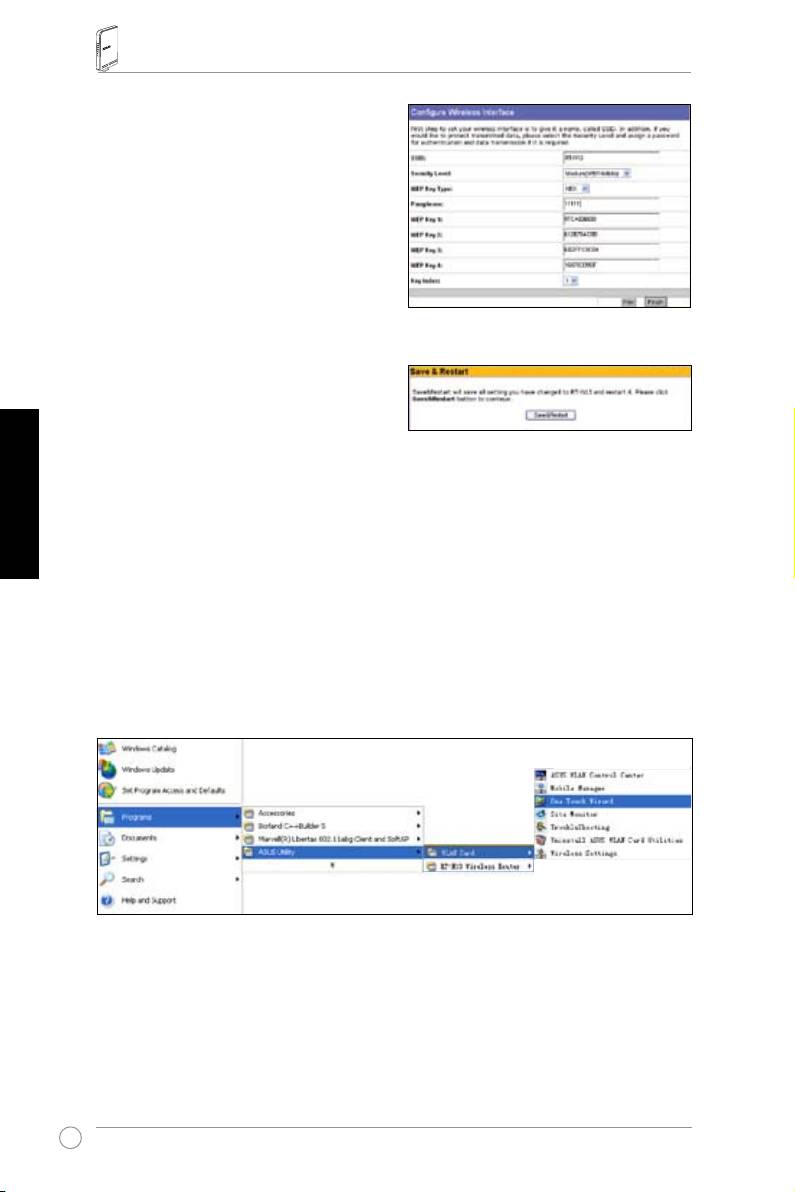
RT-N13 Wireless-Router Schnellstarthilfe
4. GebenSievierGruppenvonWEP-
Schlüsseln in die Felder ein (10
hexadezimaleZahlenfürWEP64bit,26
hexadezimaleZahlenfürWEP128bit).
SiekönnendieSchlüsseldurchEingabe
einerPassphraseauchvomSystem
generieren lassen. Notieren Sie die
PassphraseunddieWEP-Schlüsselauf
einemZettelundklickenSieauf
Finish.
WennwirzumBeispieldenWEP-64bits
Verschlüsselungsmoduswählen,und
11111alsPassphraseeingeben,werden
diefolgendenWEP-Schlüssel,wieim
Bildrechts,automatischerstellt.
5. KlickenSie
Save&Restart, um den
Deutsch
WirelessRouterneuzustartenunddie
neuenEinstellungenzuaktivieren.
6. VerbindenmitdemWirelessRouterviaWireless
UmsichmitdemWirelessRoutervoneinemWireless-Gerätauszuverbinden,
®
könnenSiedenWindows
WirelessZeroConguration-Dienstverwenden,
umdieVerbindungeinzustellen.WennSieeineASUSWireless-KarteinIhrem
Computerverwenden,könnenSiedasHilfsprogrammOneTouchWizard
verwenden,dasmitderKartegeliefertwurde.
Konguration der ASUS WLAN-Karte mit dem One Touch Wizard
FallsSiedieASUSWireless-KartemitihrenHilfsprogrammenundTreibernaufIhremPCinstalliert
haben,klickenSieStart -> Programme -> ASUS Utility-> WLAN Card -> One Touch Wizard,
umdenOneTouchWizardzustarten.
38
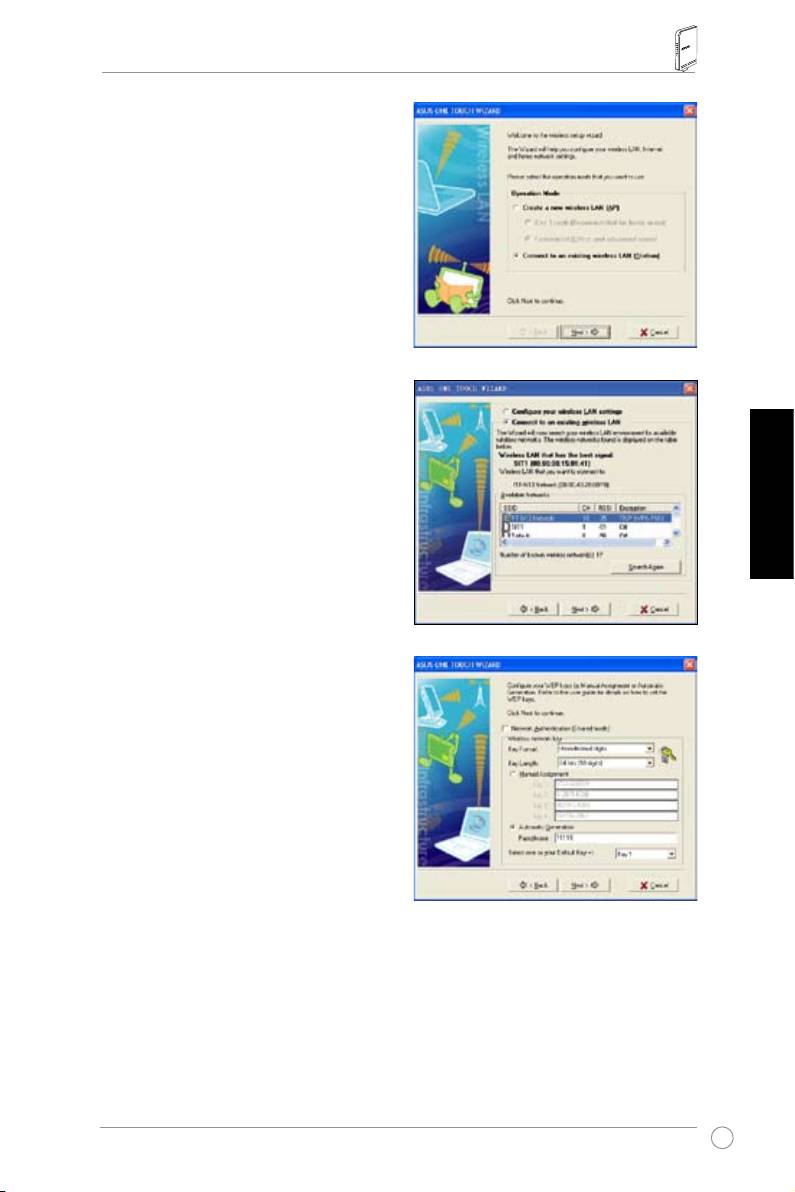
RT-N13 Wireless-Router Schnellstarthilfe
1)WählenSie
Connect to an existing
wireless LAN (Station)undklicken
Sie
Next, umfortzufahren.
2)OneTouchWizardsuchtverfügbare
APsundzeigtsieinderListe
Available Networksan.WählenSie
RT-N13undklickenSie
Next, um
fortzufahren.
Deutsch
3)SetzenSiedieAuthentizierung
undVerschlüsselungIhrerWLAN-
KarteaufdiegleichenWertewiein
den vorhergehenden Schritten des
RT-N13,
Key Length ist 64 bits,
Passphraseist11111.KlickenSie
Next,umfortzufahren.
39

